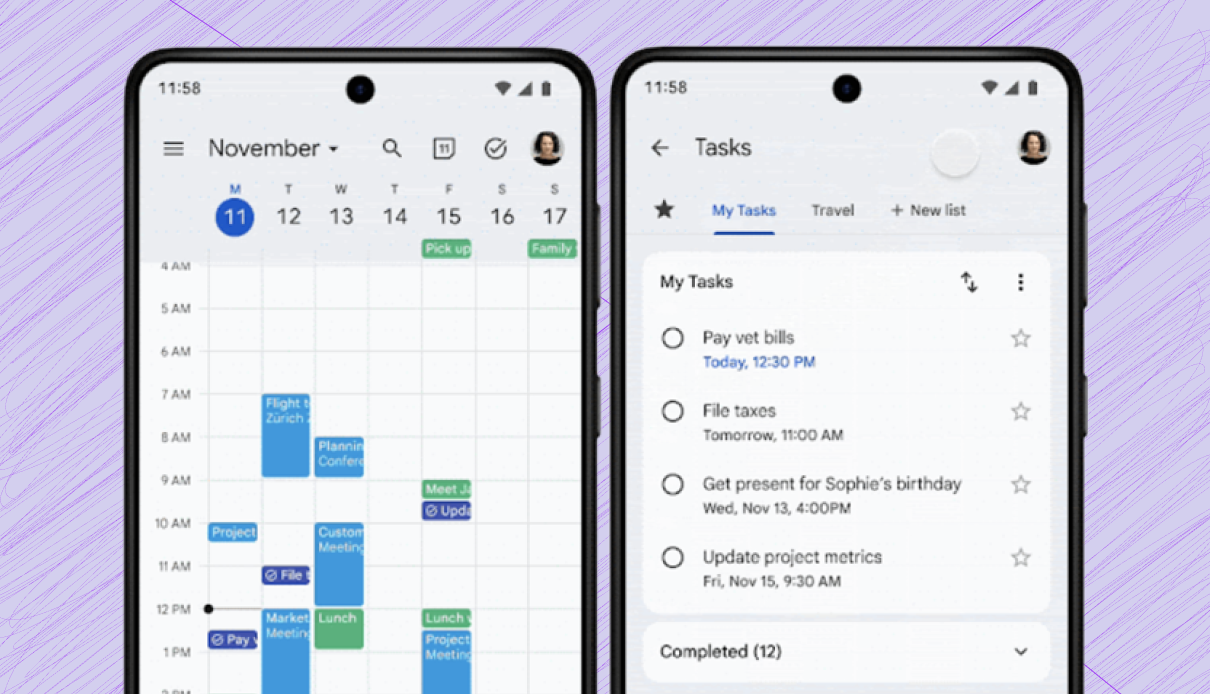Kandji este un software de automatizare MDM (Mobile Device Management) care ajută organizațiile, cum ar fi companiile sau instituțiile de învățământ, să implementeze, să gestioneze și să securizeze dispozitivele Apple de la distanță, inclusiv Mac, iPhone, iPad și Apple TV. Deși joacă un rol important în management, pentru indivizii din organizații, restricțiile sunt mereu prezente. Pentru a scăpa complet de controlul lui Kandji, poate doriți să învățațicum să eliminați Kandji de pe Mac, iPhone și iPad. Din fericire, această postare vă va ghida prin toate detaliile, astfel încât să puteți ști ce puteți face.
Partea 1. De ce trebuie să eliminați Kandji?
În anumite circumstanțe, va trebui să eliminați profilul Kandji de pe dispozitiv. Iată câteva motive posibile.
- Organizația dvs. trece la un alt software MDM.
- Nu mai lucrați cu compania dvs. sau cu un institut de învățământ.
- Veți vinde sau veți face cadou dispozitivul altcuiva.
- Doriți să scăpați de restricțiile sau regulile implementate de organizație.
Majoritatea utilizatorilor sunt interesați de cum să eliminați profilul Kandji de pe computerul Mac. Din fericire, puteți face acest lucru cu ușurință în „Preferințe de sistem” și în Kandji Tenant, atâta timp cât puteți cunoaște informațiile de acreditări. Dacă nu cunoașteți contul și parola, atunci încercați să utilizați comenzile Terminalului. Iată cum funcționează fiecare soluție.
Soluția 1. Ștergeți profilul Kandji din Preferințe de sistem
Cea mai simplă soluție pentru a dezinstala profilul Kandji de pe computerul dvs. Mac este să utilizați „Preferințe de sistem”. Puteți verifica dacă Kandji este instalat și apoi găsiți profilul aferent de eliminat. Cu toate acestea, ar trebui să vă asigurați că cunoașteți contul și parola.
- Pasul 1:Mergeți în colțul din stânga sus al ecranului computerului Mac, faceți clic pe meniul Apple și apoi alegețiPreferințe de sistemsauSetări de sistem.
- Pasul 2:SelectaProfilurisauProfiluri și gestionarea dispozitivelor.
- Pasul 3:GăsiProfil Kandji MDMși faceți clic pe el.
- Pasul 4:Acum loveșteminus (-)butonul sau utilizați butonulȘtergeți profilulbuton.
- Pasul 5:Introduceți parola pentru a elimina profilul Kandji de pe computerul dvs. Mac.
Soluția 2. Eliminați Kandji cu comenzile terminale
Dacă sunteți un utilizator calificat cu anumite cunoștințe tehnice, puteți utiliza Terminal pe computerul dvs. Mac pentru a scăpa de profilul Kandji. Îndepărtarea MDM poate fi efectuată folosind liniile de comandă.
- Pasul 1:Reporniți computerul Mac. Apoi deschideAplicații → Utilități → Terminal.
- Pasul 2:Tastați următoarea comandă una câte una și apăsațiIntrăde fiecare data:
- „sudo kandji -removeFramework”
- „sudo -i” Introduceți aici parola Kandji.
- „cd /var/db/”
- „mv ConfigurationProfiles ConfigurationProfilesOLD”
- „deconectare”
- Pasul 3:Acum reporniți computerul Mac și verificați în continuare dacă profilul Kandji a fost eliminat cu succes.
Soluția 3. Ștergeți înregistrarea dispozitivului din Kandji Tenant
Dacă doriți să dezactivați dispozitivul din sistemul Kandji și să dezinstalați Kandji pe Mac, cereți administratorului să facă acest lucru de la distanță. Acest lucru vă poate ajuta să eliminați agentul Kandji, profilurile instalate prin MDM și aplicațiile implementate folosind Aplicații și cărți de pe computerul dvs. Mac.
- Pasul 1:Navigați la Kandji Tenant online și conectați-vă cu contul Kandji.
- Pasul 2:Du-te laDispozitiveși alegeți dispozitivul dvs. Mac din listă.
- Pasul 3:Faceți clic pe „…” (Meniul de acțiune al dispozitivului) în colțul din dreapta sus.
- Pasul 4:AlegeȘtergeți înregistrarea dispozitivuluiopțiunea din meniul derulant.
- Pasul 5:Va apărea o fereastră de confirmare. Puteți tastaŞTERGEși faceți clic peȘtergeți înregistrarea dispozitivuluibutonul pentru a elimina Kandji de pe Mac.
![]()
Nota:
Atâta timp cât poți lua legătura cu administratorul centrului de control Kandji, poți elimina Kandji nu numai de pe computerul tău Mac, ci și de pe iPhone și iPad.
Partea 3. Cum să eliminați Kandji de pe iPhone/iPad
Pentru cel care are un iPhone sau iPad cu profil Kandji configurat, este și posibil să elimine Kandji. Pe lângă suportul de desen de la administrator, acesta poate fi șters și din Setări sau folosind un instrument profesional de eliminare MDM.
Soluția 1. Ștergeți profilul Kandji din Setări
Cu un cont și o parolă cunoscute în minte, puteți elimina direct profilul de management Kandji de pe iPhone și iPad din aplicația Setări.

- Pasul 1:DeschideSetăriaplicație și atingețiGeneral.
- Pasul 2:Derulați în jos pentru a găsiVPN și managementul dispozitivelorși pur și simplu atingeți-l.
- Pasul 3:Alegeți profilul Kandji MDM de subManagementul dispozitivelor mobile.
- Pasul 4:ÎnProfilecran, atingețiEliminați managementulbuton.
- Pasul 5:Introduceți parola pentru a vă confirma acțiunea și eliminați Kandji de pe iPhone sau iPad.
Soluția 2. Eliminați Kandji cu Instrumentul de eliminare Joyoshare MDM
Căutați o soluție pentru a elimina profilul Kandji de pe iPhone sau iPad, dar vă faceți griji pentru deteriorarea datelor sau securitatea dispozitivului? Scoate-ți anxietatea din cap și iaJoyoshare iPasscode Unlockerîn considerarea ta. Acest software vă poate îndeplini toate așteptările în eliminarea MDM și vă poate oferi o experiență impresionantă. Ocolește restricțiile MDM și șterge profilul MDM într-un timp scurt, fără a provoca pierderi de date. În plus, vă poate ajuta să deblocați ID-ul Apple, să eliminați blocarea ecranului și să dezactivați parola Screen Time.
Pasul 1Conectați iPhone/iPad la computer
Deschideți cea mai nouă versiune a Joyoshare iPasscode Unlocker și conectați-vă iPhone/iPad-ul țintă la computer. AlegeEliminați MDMsecțiunea din interfața de funcționalitate principală și mergeți mai departe cuÎnceputbuton.

Pasul 2Eliminați Kandji de pe iPhone/iPad
Programul Joyoshare va detecta automat starea funcției Găsește-mi pe dispozitivul tău conectat. Dacă este activat, accesațiSetări → ID Apple → Găsește-mi → Găsește-mipentru a-l opri. Ulterior, programul va dezinstala profilul Kandji de pe iPhone sau iPad. Acum puteți utiliza dispozitivul fără restricții sau controale.

Concluzie
Învățarea cum să eliminați Kandji de pe Mac, iPhone și iPad vă poate oferi mai mult control asupra dispozitivului dvs. Cu parola, puteți elimina MDM din Preferințe de sistem sau Setări. Fără el, puteți încerca Terminal sau utilizați Joyoshare iPasscode Unlocker. O altă soluție este să obții asistență de la administrator. Indiferent de modul în care Kandji este șters de pe dispozitiv, nu există restricții privind modificarea setărilor de securitate și accesarea tuturor serviciilor.